Excel给数据条显示加上开关的技巧
【摘要】在我们日常财务工作中,用Excel作的表格需要提供给老板以及各个部门,这些表格不仅要数据准确,还要做到美观易读,今天小编和大家分享一个
在我们日常财务工作中,用Excel作的表格需要提供给老板以及各个部门,这些表格不仅要数据准确,还要做到美观易读,今天小编和大家分享一个数据以百分比数据条显示,并给他加上开关,先来看一下效果吧!
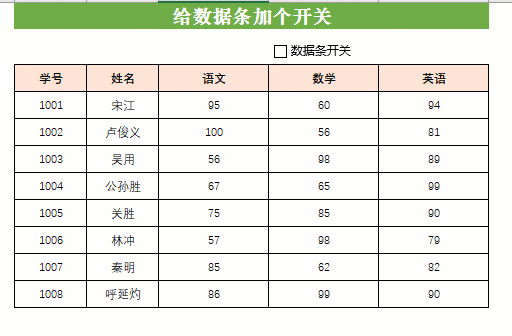 具体操作步骤:
具体操作步骤:
一、设置数据条:选中需要设置的单元格区域,点击【开始】选项卡中的【条件格式】按钮,移动光标到【数据条】,选择适合的数据条格式单击,数据条就生成了,演示如下图:
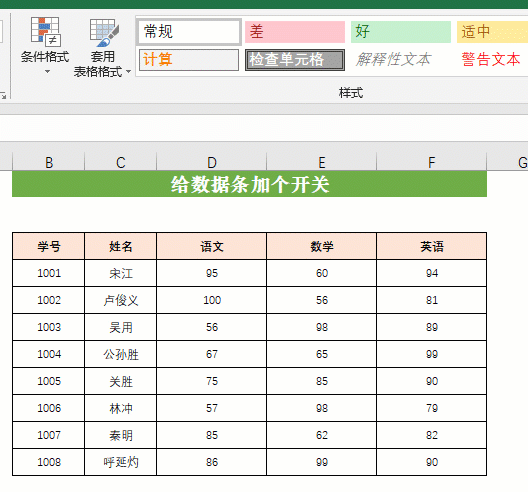
二、添加复选框:点击【开发工具】选项卡(如没有此选项卡请参照《使用条形码的亲们,Excel就能制作,来学学吧》文章中的设置),点击【插入】按钮,选择"复选框"控件,选择合适位置绘制出复选框控件。演示如下图:
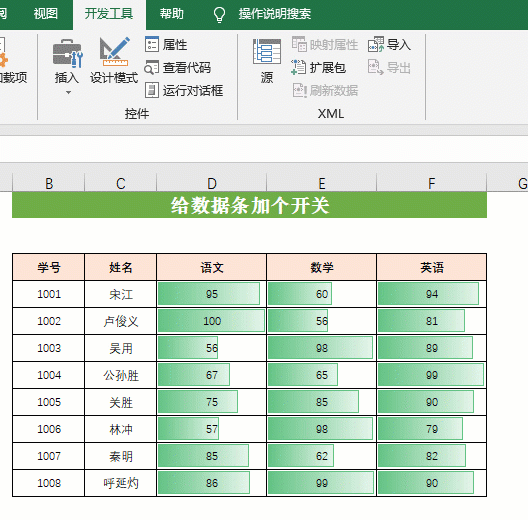
三、设置复选框控件:双击复选框控件,更改名称为:数据条开关,然后鼠标右键单击复选框控件,在【设置控件格式】窗口中选择【控制】页面,单元格链接输入:D3,代表控制D3单元格数据,演示如下图:
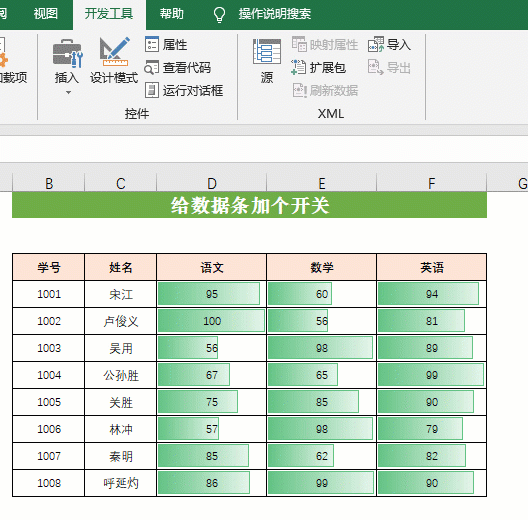
四、设置数据条开关:选中需要设置的单元格区域,点击【开始】选项卡中的【条件格式】按钮,在下拉菜单中选择【新建规则】,类型选择【使用公式确定要设置格式的单元格,格式框中输入公式:=$D$3=FALSE,点击【确定】返回编辑区,继续点击【条件格式】按钮,在下拉菜单中选择选择【管理规则】,规则列表中【公式:=$D$3=FALSE】项,勾选【如果为真则停止】复选框,点击【确定】返回编辑区,这样带关开的数据条就设置好了,演示如下图:
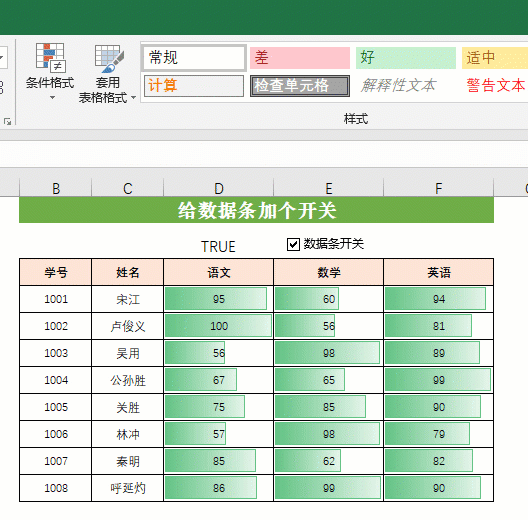
注:如果不想显示D3单元格数据,可以设置单元格格式为:;;;隐藏内容。
就业培训申请领取


环球青藤
官方QQ群扫描上方二维码或点击一键加群,免费领取大礼包,加群暗号:青藤。 一键加群


刷题看课 APP下载
免费直播 一键购课
代报名等人工服务






